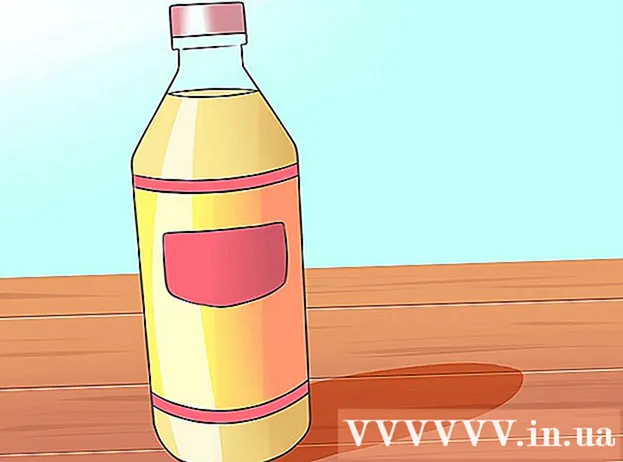Autor:
Lewis Jackson
Dátum Stvorenia:
11 Smieť 2021
Dátum Aktualizácie:
1 V Júli 2024

Obsah
Táto wiki stránka vám ukáže rôzne spôsoby, ako zmeniť názvy stĺpcov v Tabuľkách Google na počítači. Môžete upraviť názov použitý na odkazovanie na stĺpec vo vzorci alebo premenovať názov hlavičky stĺpca.
Kroky
Metóda 1 z 2: Zmena názvu rozsahu buniek (Pomenovaný rozsah)
Prístup https://sheets.google.com vo webovom prehliadači. Ak nie ste prihlásení do svojho účtu Google, prihláste sa podľa pokynov na obrazovke.
- Touto metódou môžete vytvoriť alebo upraviť názov, ktorý predstavuje rozsah (napríklad „Rozpočet“ namiesto „D1: E10“), pomocou ktorého ho môžete odkázať vo vzorci.
- Ak chcete zmeniť názov, ktorý sa zobrazuje v záhlaví v hornej časti stĺpca, postupujte podľa tejto metódy.

Kliknite na súbor, ktorý chcete upraviť.
Kliknite na písmeno stĺpca. Toto je písmeno v stĺpci, ktoré chcete pomenovať. Bude vybraný celý stĺpec.

Kliknite na ponuku Údaje (Údaje). Táto časť je v hornej časti tabuliek.
KliknitePomenované rozsahy (Názov rozsahu). Na pravej strane pracovného hárka sa zobrazí tabuľka „Pomenované rozsahy“.

Zadajte názov rozsahu buniek. Názov rozsahu nemôže začínať číslom alebo slovami „true“ alebo „false“. Meno môže mať až 250 znakov a obsahuje písmená, číslice a podčiarkovníky.- Ak je pole prázdne, stačí zadať názov rozsahu.
- Ak rozsah už má názov a chcete ho zmeniť, klepnite na ikonu ceruzky a zadajte nový názov.
Stlačte hotový (Splnené). Názvy stĺpcov / rozsahov sa momentálne aktualizujú. Ak existujú vzorce odkazujúce na staré názvy, budete ich musieť aktualizovať. reklama
Metóda 2 z 2: Zmena hlavičky stĺpca
Prístup https://sheets.google.com vo webovom prehliadači. Ak nie ste prihlásení do svojho účtu Google, prihláste sa podľa pokynov na obrazovke.
- Hlavička stĺpca je text, ktorý sa zobrazuje v hornej časti každého stĺpca.
- Ak ste nikdy nevytvárali hlavičky stĺpcov, vyskúšajte to.
Kliknite na súbor, ktorý chcete upraviť.
Dvakrát kliknite na záhlavie stĺpca, ktorý chcete zmeniť.
Použite ← Backspace alebo Odstrániť vymazať aktuálny názov.
Zadajte nový názov.
Stlačte ↵ Zadajte alebo ⏎ Návrat. Názvy stĺpcov sú teraz aktualizované. reklama